作为计算机外设市场的重要组成部分,鼠标在游戏和办公场景中扮演着不可或缺的角色。而今天,我们将聚焦于BSN鼠标,探索其在性能、操控、多功能特点等方面的表...
2025-04-26 246 鼠标
鼠标作为电脑使用中最常见的输入设备之一,经常会遇到失灵的情况。本文将介绍15个简单实用的技巧,帮助读者解决鼠标失灵的问题,提高工作效率。
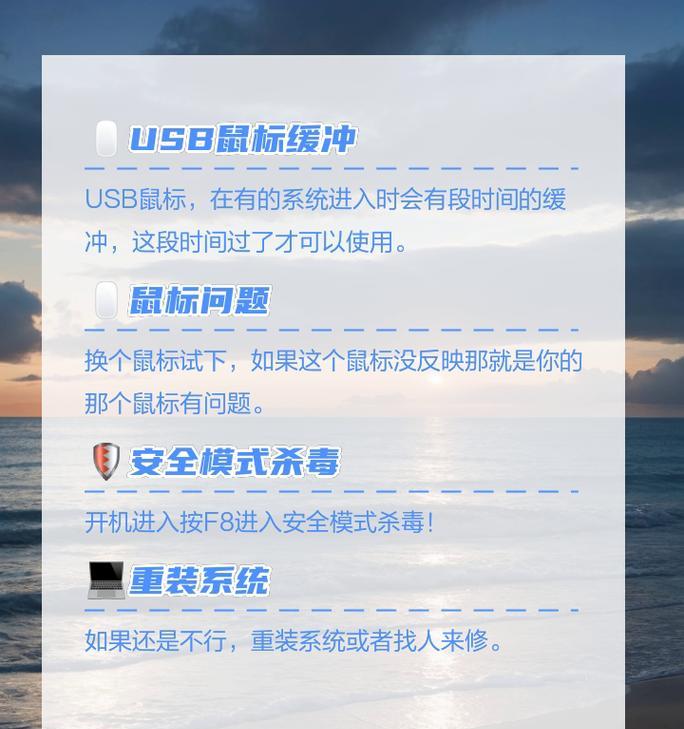
文章目录:
1.检查鼠标连接是否松动

确认鼠标与电脑连接是否牢固,若有松动,重新插拔连接线。
2.检查鼠标是否缺电
使用充电式鼠标时,检查电量是否不足,若需要充电则连接充电线。

3.清洁鼠标底部
使用软布轻轻擦拭鼠标底部,清除可能影响传感器工作的灰尘和污垢。
4.更换鼠标垫
尝试更换鼠标垫,某些表面不光滑或过于光滑的垫子可能导致鼠标失灵。
5.关闭并重新启动计算机
关闭电脑,等待数秒后重新启动,有时鼠标问题会因此得以解决。
6.检查设备管理器
打开设备管理器,检查鼠标驱动程序是否正常工作,若有问题则更新或重新安装驱动。
7.重启鼠标驱动服务
在电脑的服务管理器中,找到并重启鼠标驱动服务,这有时能修复鼠标失灵问题。
8.更换USB接口
将鼠标插入其他USB接口,检查是否是接口故障导致的失灵。
9.禁用并重新启用鼠标
在设备管理器中禁用鼠标,等待片刻后再启用,有时能恢复鼠标的正常工作。
10.检查其他外设
检查并拔下其他连接的外设,有时其他设备的干扰会导致鼠标失灵。
11.清理注册表
使用注册表清理工具清理电脑注册表,排除由于注册表错误导致的鼠标失灵问题。
12.更新操作系统
及时更新操作系统,安装最新的补丁和驱动程序,有助于修复一些已知的鼠标问题。
13.打开安全模式
进入安全模式,查看鼠标是否可以正常工作,如果正常,可能是某个第三方程序引起的问题。
14.检查鼠标设置
检查电脑的鼠标设置,确认是否有特殊设置导致鼠标失灵,如关闭触控板等。
15.咨询专业技术支持
如果以上方法都无效,可以联系相关技术支持或服务中心,寻求更专业的解决方案。
本文介绍了15个简单实用的技巧,可帮助读者解决鼠标失灵的问题。在遇到鼠标失灵时,可以按照这些方法逐一排查,提高解决问题的效率。但如果问题依然存在,还是建议咨询专业的技术支持。
标签: 鼠标
相关文章

作为计算机外设市场的重要组成部分,鼠标在游戏和办公场景中扮演着不可或缺的角色。而今天,我们将聚焦于BSN鼠标,探索其在性能、操控、多功能特点等方面的表...
2025-04-26 246 鼠标

鼠标是计算机使用中不可或缺的重要外设之一,而BSN鼠标作为市场上备受瞩目的一款产品,其功能与性能在同类产品中备受赞誉。本文将从不同角度对BSN鼠标进行...
2025-03-07 252 鼠标

作为计算机使用者,我们都清楚一款优秀的鼠标对于操作体验的重要性。i-rocks鼠标以其卓越的性能和出色的操作体验,成为许多用户首选的利器。本文将深入探...
2024-08-06 270 鼠标

minicute鼠标作为一款时尚外观与高性能融合的利器,给用户带来了全新的操作体验。无论是办公还是娱乐,minicute鼠标都能够为用户提供出色的精准...
2024-06-18 276 鼠标
最新评论